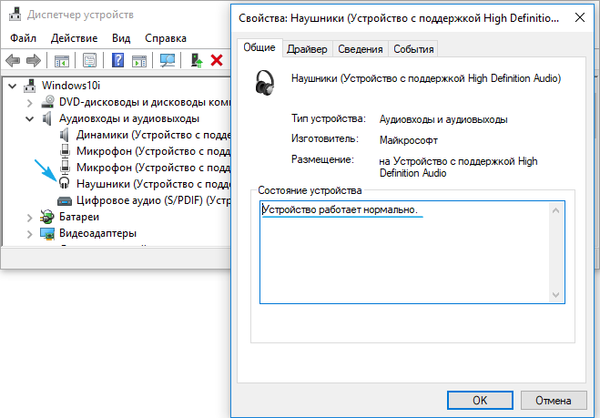Razmislite, kako lahko povečate glasnost v računalniku in prenosniku v sistemu Windows 10, če je glasnost prenizka zaradi napak v programski in strojni opremi..
Razmislite, kako lahko povečate glasnost v računalniku in prenosniku v sistemu Windows 10, če je glasnost prenizka zaradi napak v programski in strojni opremi..
- Težava z zvočnim gonilnikom
- Težava z predvajalnikom in filmi
- Napačna nastavitev glasnosti
- Tihi zvok v slušalkah
- Programska oprema za upravljanje zvoka
Težava z zvočnim gonilnikom
Številne težave z osebnim računalnikom so povezane z zastarelimi ali neprimernimi gonilniki. Če vaši zvočniki ali zvočniki nenadoma zvenijo tiho in to velja za vse aplikacije in sistemske zvoke, je čas, da posodobite gonilnike svoje zvočne naprave.
1. Pokličite "Upravitelj naprav" skozi meni Win → X.
2. Razširite postavke "Zvočni vhodi / izhodi" in "Zvok in druge naprave".
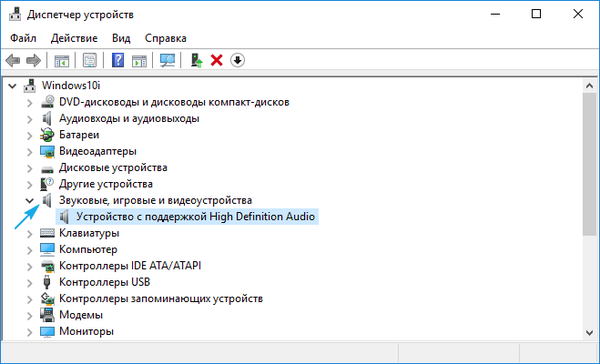
3. Izberite zvočno napravo in v njenem kontekstnem meniju pokličite ukaz "Posodobi gonilnike ...".
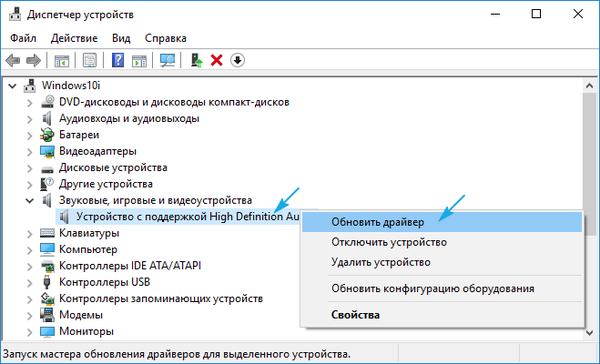
4. Označimo samodejno vrsto iskanja in s tem sprožimo skeniranje Microsoftovih strežnikov na prisotnost novejše različice gonilnika zvočne kartice.
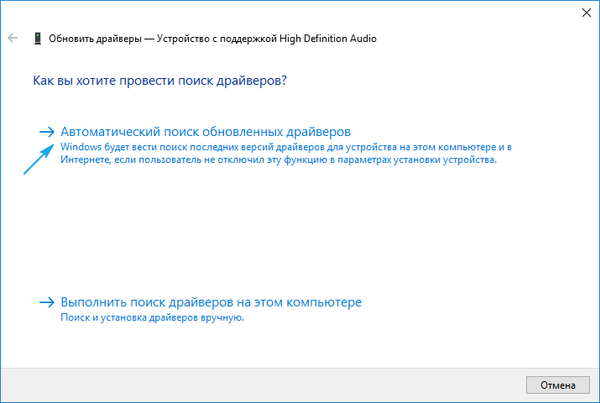
Za prenos nove programske opreme je potrebna internetna povezava.
To je najlažja možnost, da dobite pravi program, vendar ne najbolj zanesljiv in zvest. Dejstvo je, da Windows 10 nalaga programsko opremo iz Microsoftovih virov in ne s uradnih spletnih mest razvijalca gonilnika ustrezne naprave, zato bo namestitveni program varnejši in pravilnejši prenesti iz uradnega vira proizvajalca avdio plošče, matične plošče ali prenosnika in jih ročno namestiti.
Težava z predvajalnikom in filmi
Če se ob začetku filma začne zveneti pretirano tiho, je lahko problem težave zvočni posnetek ali predvajalnik. V prvem primeru lahko svetujete, razen če dobite najnovejšo različico programa za predvajanje večpredstavnostne vsebine in namestite novo različico kodekov, če se za dekodiranje videoposnetka uporabljajo zunanje knjižnice, kar je zdaj redko.
Veliko ljudi, ki naredijo tako imenovani rip (RIP) filmov, zmanjša glasnost zvočnega posnetka, tako da med objavo videoposnetka ni blokiran in ga lastniki sploh niso mogli zaznati. Dejstvo je, da zvočni studii poskušajo blokirati nezakonite poskuse distribucije zvoka, pravice, ki jim pripadajo, in s spreminjanjem frekvence zvoka uporabnik zagotavlja, da iskalni roboti ne razlikujejo med enakimi vsebinami na nekoliko drugačnih frekvencah. Če je zvok enak pri vseh predvajalnikih - tak zvočni posnetek.
Napačna nastavitev glasnosti
Začetniki pogosto zmanjšajo glasnost s programsko metodo in nato zvočnike navitijo do konca, vendar ne dosežejo potrebne glasnosti. V takšnih situacijah morate zvok narediti glasnejši v samem operacijskem sistemu in ne v napravi za njegovo predvajanje.
1. Začnemo predvajati katero koli avdio ali video datoteko z namenom spremljanja glasnosti v realnem času.
2. Kliknite ikono "Zvočniki", ki se nahaja v pladnju.
3. Drsnik drsimo v desno, dokler ne dosežemo sprejemljive glasnosti.
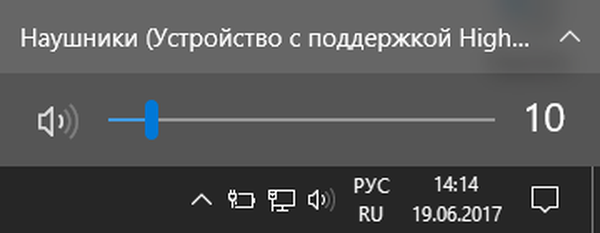
Multimedijske tipkovnice in prenosniki so opremljeni s posebnimi gumbi za nadzor glasnosti. Če je zvok na prenosnem računalniku pretirano tih, ga je enostavno povečati s pomočjo hitrih tipk ali njihovih kombinacij, na primer Fn in smernih gumbov levo / desno, kar odpravlja nepotrebne klike na ikone različnih menijev.
Povečajte glasnost, vendar ni pomagalo? Gremo v mešalnik glasnosti, kjer je reguliran nivo zvoka vsakega od programov, ki predvajajo zvok.
1. V tem primeru v kontekstnem meniju ikone »Zvočniki« izberite »Odpri mešalnik glasnosti«.
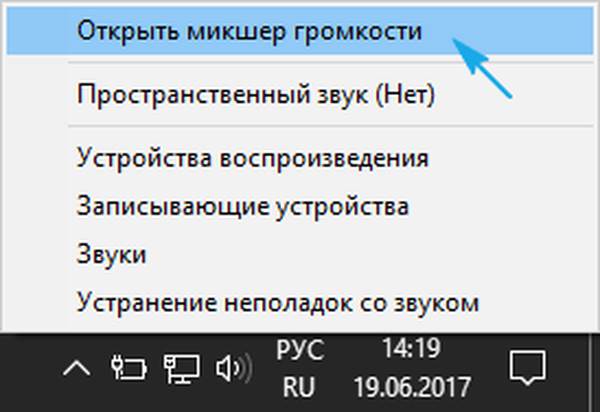
2. Poiščite težavno aplikacijo ali napravo, konfigurirajte njen zvok.

Tihi zvok v slušalkah
Naprave, kot so slušalke, se izdelujejo zato, da se hitreje pokvarijo, vendar ne pred iztekom garancijskega roka. Če zvok v slušalkah postane nenadoma pretiran, najprej preverite na drugi napravi (prenosni računalnik, pametni telefon), morda ne bodo več v redu.
Prepričajte se, da slušalke delujejo pravilno. Napravo najdemo v upravitelju naprav in odpremo njene "Lastnosti". V informacijah pogledamo njihovo stanje. Če je vse v redu - kot v prvem primeru, gonilnike posodobimo.
Programska oprema za upravljanje zvoka
V Windows 10 lahko z vročimi tipkami namestite aplikacije, namenjene nadzoru glasnosti sistema. Eden od njih je pripomoček Sound Booster. Njegove prednosti so možnost zmanjšanja / povečanja glasnosti z uporabniško določenimi kombinacijami hitrih tipk, kar je pomembno tudi za računalnike z običajno tipkovnico.
Pogosto so krivci za težave z zvokom težave s strojno opremo, ki jo predvaja..